概要
この記事では、WPFのTextBlockコントロールのFontSizeプロパティを使用して、テキストのフォントサイズを設定する方法について解説します。FontSizeプロパティを変更することで、テキストの表示サイズを調整することができます。
構文
XAML
<TextBlock FontSize="値" />
コードビハインド
textBlock.FontSize = 値;
説明:
TextBlockコントロールのFontSizeプロパティは、テキストのフォントサイズを指定するために使用されます。値には、ポイント単位で表されるフォントサイズを指定することができます。デフォルト値は12です。
使用例
以下の使用例では、FontSizeプロパティを使用して、テキストのフォントサイズを設定します。
XAMLの例
<TextBlock Text="Hello World!" FontSize="20" /> <TextBlock Text="Hello World!" FontSize="30" />
コードビハインドの例
textBlock.Text = "Hello World!"; textBlock.FontSize = 20;
この例では、テキストのフォントサイズが20ポイントに設定されます。
フォントサイズを動的に変更する例:
XAMLの例
<TextBlock Text="Hello World!" x:Name="textBlock" /> <Button Content="Font Size +" Click="IncreaseFontSize_Click" />
コードビハインドの例
private void IncreaseFontSize_Click(object sender, RoutedEventArgs e)
{
textBlock.FontSize += 2;
}
この例では、テキストブロックとボタンがあります。ボタンをクリックすると、テキストのフォントサイズが2ポイント増加します。
まとめ
この記事では、WPFのTextBlockコントロールのFontSizeプロパティを使用して、テキストのフォントサイズを設定する方法について学びました。FontSizeプロパティを使用することで、テキストの表示サイズを調整することができます。また、フォントサイズを動的に変更する方法も紹介しました。
TextBlockコントロールのFontSizeプロパティは、ポイント単位でフォントサイズを指定します。デフォルト値は12ですが、必要に応じて値を変更することができます。
フォントサイズを適切に設定することで、テキストの表示を見やすくしたり、デザイン要件に合わせてカスタマイズすることができます。
Please follow and like us:

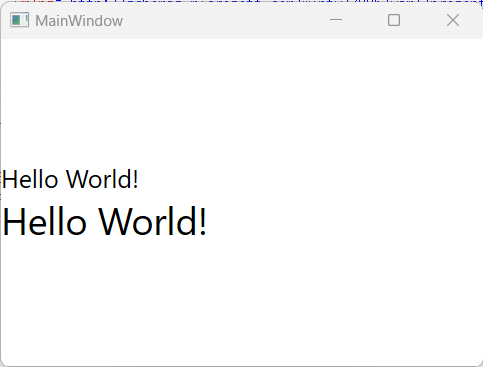
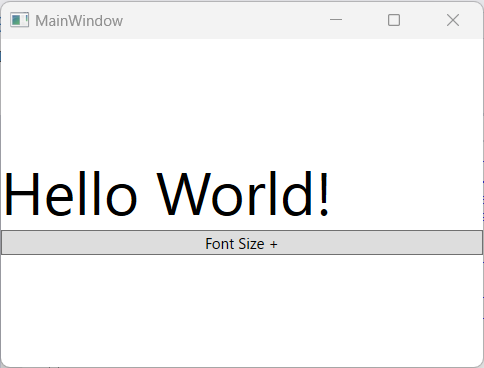

コメント